现在大家都有随手拍的习惯,所以相册有上千上万张照片都是正常的。
而大家在保存这些照片时总会遇到一个难题,相册的名称千奇百怪,显得杂乱无章,这还不是烦恼的,最烦的是修改图片名称,上千上万张图片,单张单张的修改花上3天3夜都不知道能不能修改好。
所以这个时候最好是使用专业的工具,批量修改图片的名称,这样就能快速的整理好相册了。
今天趣小弟就分享5个工具给大家,让大家轻松实现批量修改图片名称的操作,有需要的小伙伴自取。
一、迅捷图片转换器PC
大家千万别小看这个图片转换工具,它除了支持100多种图片格式之间的相互转换外,还有很多实用的小功能,比如批量重命名、批量改尺寸、照片特效、照片修复等,基本上与图片有关的功能都可以在这里找到。
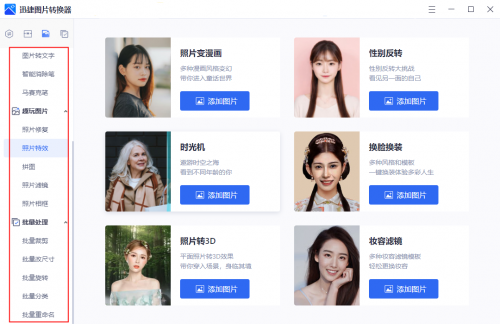
其批量重命名功能可以帮助修改多张图片的名称,而且不会对图片的清晰度、格式等造成损坏,很是不错。
操作起来一点都不难,只需两步就能搞定。
第一步:
打开软件,找到【批量处理】下方的【批量重命名】功能,上传需要重命名的图片。
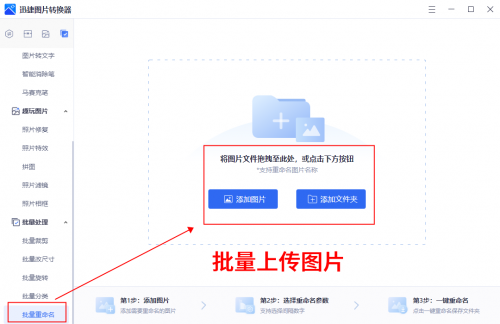
第二步:
对名称前缀、起始序号、间隔数进行设置,设置好之后点击任意空白处就可以预览重命名后的效果,最后点击【一键重命名】即可批量重命名图片名称。
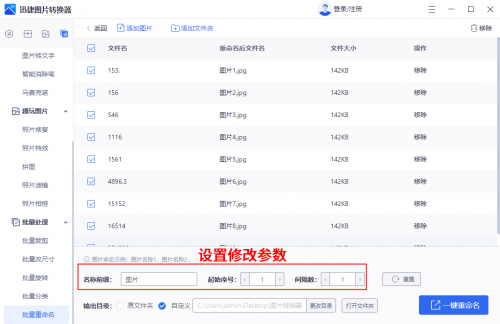
重命名前后对比:
重命名前:图片杂乱无章,难以管理。
重命名后:图片排列整齐,搜索起来也很方便。
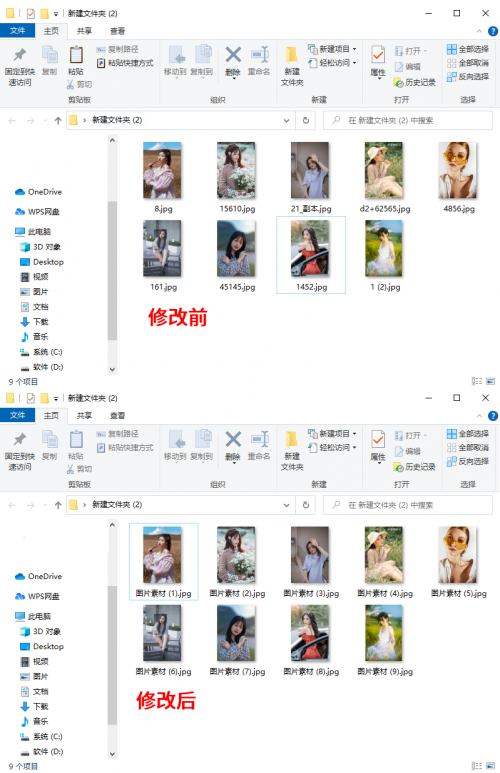
二、WPS图片
一开始我以为这个工具只能查看图片,后来在偶然间发现它还有一个【工具箱】,里面有很多与图片相关的功能,像什么图片转文字、图片翻译、批量重命名、修改尺寸、裁剪旋转等功能都有。
我们可以使用其【批量重命名】功能,批量修改图片的名称。
打开WPS图片,选择【工具箱】中的【批量重命名】按钮,上传需要重命名的图片。
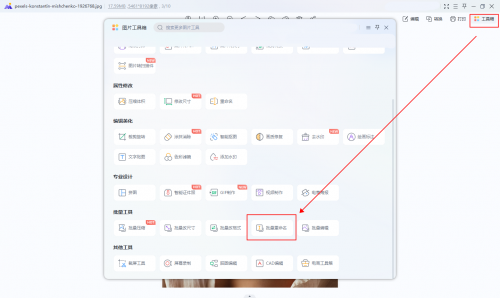
接着对名称、起始序号、间隔等进行设置,最后点击【批量导出】即可。
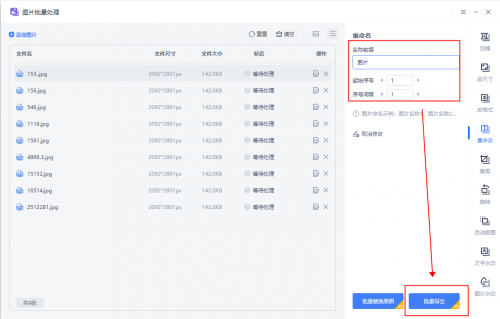
不过这里需要提醒大家,WPS图片的批量重命名功能是会员才能使用的哦,非会员只能预览效果。
三、Advanced Renamer
便捷好用的图片批量重命名工具,界面非常简洁,使用体验感很好。
操作也是比较简单的,我们先把需要重命名的图片添加到软件中,点击左侧【添加方案】下方的重构文件名按钮。
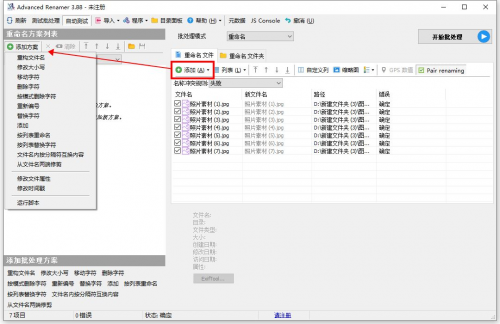
设置重命名的名称,然后预览修改结果,觉得效果可以的话点击【开始批处理】就能进行重命名操作了。
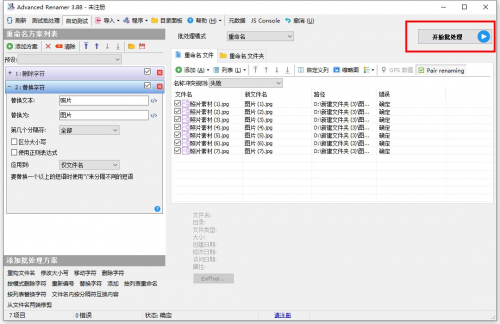
不过这个软件的批量重命名速度有些慢,大家需要耐心等待哦。
四、Ant Renamer
这是一个免费开源的重命名工具,它支持替换、插入文字,添加正则表达式、修改扩展名等操作,不仅功能多,而且体积小巧,使用起来很方便。
打开软件,点击【添加文件夹】即可批量上传多张图片。

接着点击【替换字符串】对替换后的名称进行设置,选中【全部替换】按钮,并点击【开始】就可以快速更改完成,效率也是比较高的。
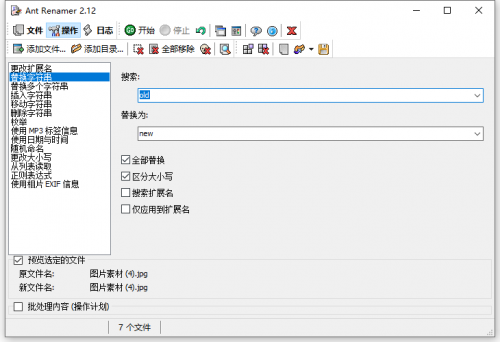
五、Windows系统批量重命名
电脑其实有很多自带的小功能,像什么批量重命名、录音机、录屏等它都有,可能满足日常生活、工作的多种需求。
就拿批量重命名功能来说,它不仅可以批量重命名PDF、Word、音频、视频文件,还可以批量对图片名称进行修改,在修改多张图片名称的同时还会对图片进行排序,很是方便。
首先将需要重命名的图片统一放到一个文件夹中,将所有图片选中,点击【重命名】按钮。
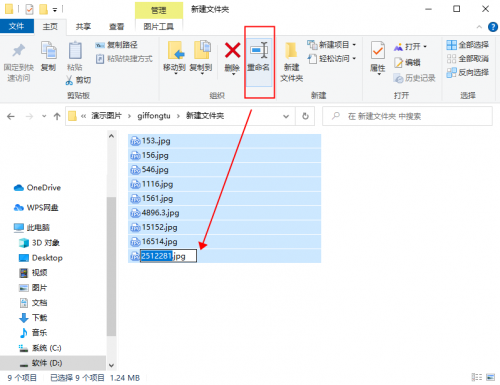
接着输入图片名称,点击【Enter】键,系统就会按照输入的名称,自动为所有文件重命名,而且每一个图片名称后面都依次带有序号。
这里系统会默认从第一个选中的文件开始排序哦!
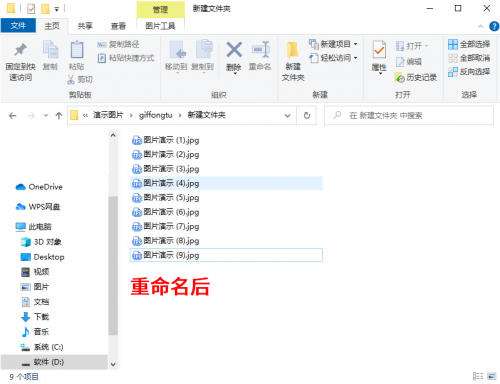
电脑自带的重命名功能操作很是简单,但是当文件太多时,修改名称的速度会慢一些,而且没有其他重命名参数可以选择,功能相对局限了一些,不过用来应应急还是蛮不错的。
以上便是今天关于批量修改图片名称的全部分享了,希望对大家有所帮助!
如果觉得内容不错的话,就点个赞支持一下啦~


